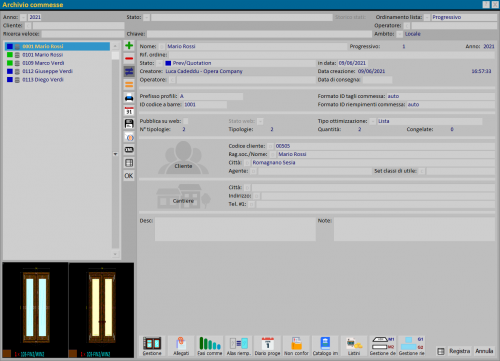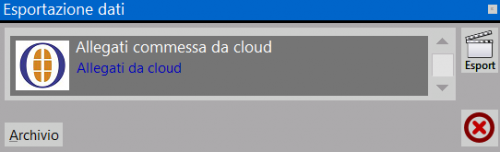Come gestire gli allegati commessa da cloud
Da Opera Wiki.
(Differenze fra le revisioni)
| (12 revisioni intermedie non mostrate.) | |||
| Riga 1: | Riga 1: | ||
<span style="background-color: #FFFF00">'''(disponibile dalla versione 3.8.4)'''</span> | <span style="background-color: #FFFF00">'''(disponibile dalla versione 3.8.4)'''</span> | ||
[[Image:finestraarchiviocommesse.png|thumb|500px|L'archivio delle commesse]] | [[Image:finestraarchiviocommesse.png|thumb|500px|L'archivio delle commesse]] | ||
| - | {{NB|L'utilizzo degli Allegati commessa da cloud è vincolato alla creazione di un filtro di esportazione. | + | {{NB|L'utilizzo degli Allegati commessa da cloud è vincolato alla creazione di un filtro di esportazione dati.}} |
| - | + | ||
| - | + | ||
| + | L'utilizzo di questa funzione consente di sincronizzare alle commesse in Opera file in formato pdf tramite applicazioni su cloud (per esempio su Google drive, One Drive, DropBox); l'utente genera tramite il tasto [[File:tastoxml.png]] una stampa in PDF da Opera che salvata sul cloud, potrà essere modificata tramite tablet, pc portatile o cellulare e in caso di modifica, sincronizzata automaticamente con Opera. La modifica di questi file è possibile nei dispositivi dove l'utente ha installato un software per la modifica di file pdf. Il file salvato su cloud può essere anche un'immagine salvata tramite scansione. | ||
| + | {{BR}} | ||
== Procedura di utilizzo == | == Procedura di utilizzo == | ||
| - | [[File:quadroesportazionedati.png]] | + | [[File:quadroesportazionedati.png|thumb|500px]] |
| - | *Selezionare il tasto [[File:tastoxml.png]] | + | * Selezionare il tasto [[File:tastoxml.png]] per aprire il quadro ''Esportazione dati'' |
| + | * Selezionare il tasto [[File:tastoexport.png]] ed avviare la procedura di esportazione su cloud. | ||
| + | {{BR}} | ||
| + | [[File:finestraallegaticommessa.png|thumb|500px]] | ||
| + | * Terminata la procedura vengono salvati i file pdf su cloud e vengono proposti gli allegati a lato delle anteprime delle tipologie. Se il file pdf viene modificato da dispositivi esterni e salvato su cloud, Opera automaticamente sincronizza in base all'ultima modifica effettuata. | ||
| + | * Nel quadro Allegati commessa che si apre tramite il tasto [[File:tastoallegati.png]] vengono visualizzati i file in pdf | ||
| + | |||
| + | {{BR}} | ||
| + | {{NB|Per la creazione di questo filtro, assicurati di avere un sistema cloud funzionante, un software di gestione di modifica dei PDF. Contatta i tecnici tramite il nostro call center.}} | ||
Versione corrente delle 09:06, 23 mar 2020
(disponibile dalla versione 3.8.4)
L'utilizzo di questa funzione consente di sincronizzare alle commesse in Opera file in formato pdf tramite applicazioni su cloud (per esempio su Google drive, One Drive, DropBox); l'utente genera tramite il tasto ![]() una stampa in PDF da Opera che salvata sul cloud, potrà essere modificata tramite tablet, pc portatile o cellulare e in caso di modifica, sincronizzata automaticamente con Opera. La modifica di questi file è possibile nei dispositivi dove l'utente ha installato un software per la modifica di file pdf. Il file salvato su cloud può essere anche un'immagine salvata tramite scansione.
una stampa in PDF da Opera che salvata sul cloud, potrà essere modificata tramite tablet, pc portatile o cellulare e in caso di modifica, sincronizzata automaticamente con Opera. La modifica di questi file è possibile nei dispositivi dove l'utente ha installato un software per la modifica di file pdf. Il file salvato su cloud può essere anche un'immagine salvata tramite scansione.
Procedura di utilizzo
- Selezionare il tasto
 per aprire il quadro Esportazione dati
per aprire il quadro Esportazione dati
- Selezionare il tasto
 ed avviare la procedura di esportazione su cloud.
ed avviare la procedura di esportazione su cloud.
- Terminata la procedura vengono salvati i file pdf su cloud e vengono proposti gli allegati a lato delle anteprime delle tipologie. Se il file pdf viene modificato da dispositivi esterni e salvato su cloud, Opera automaticamente sincronizza in base all'ultima modifica effettuata.
- Nel quadro Allegati commessa che si apre tramite il tasto
 vengono visualizzati i file in pdf
vengono visualizzati i file in pdf